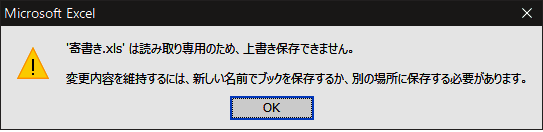日々のパソコン案内板
【Excel関数】 No.1(A~I) No.2(J~S) No.3(T~Y)
【Excelの小技】 【HTMLタグ&小技】
【PDFの簡単セキュリティ】
【複数フォルダーを一括作成するんならExcelが超便利だよ!!】
【アップデートが終わらない!? Windowsの修復ツールを使ってみる方法】
【削除してしまったファイルやデータを復元する方法ー其の一(以前のバージョン)】
【削除ファイルやデータを復元する方法ー其の二(ファイル履歴)】
【Excel振替伝票の借方に入力したら貸方に対比する科目を自動記入】
【手書きで書くように分数表記する方法】
【Web上のリンクさせてある文字列を選択する方法】
【Excel2010以降は条件付き書式設定での文字色にも対応!】
【Windows10のWindows PowerShellでシステムスキャンの手順】
苦労 して 作成 した ファイル だから…
間違 って 上書き されたくなぁ~い !!
上書き出来ないようにするには…!!
今日も基本中の基本のお話なんですが・・・
ExcelやWordで重要なファイルを苦労しながら作成した後、自分自身、あるいは他の人から変更されて、うっかり上書きされてしまった結果、作り直しをせざるを得なくなった経験って一度や二度はありませんか?!
絶対に変更されたくない大切なファイルなら、初めっから、読み取り専用にして置けばよかった訳ですが、後の祭りですよね・・・。
今日はファイルを上書き出来ないように『読み取り専用』にする方法を書いて置こうと思います。
- 【ファイルを読み取り専用にする方法 】
- 先ず、ファイルの上でマウスを『右クリック』をします。
- 開いたメニューの中から『プロパティ』を選択します。
- プロパティ画面が開いたら『全般』タブを選択します。
- 属性の項目で『読み取り専用』に『✓』を入れます。
- 最後に『OK』をクリックします。
これで、読み取り専用のファイルになります。
- もしも、このファイルを編集して上書きしようとすれば左の画像のような警告が出ます。
大切な文書は自分で守りましょうね(^_-)-☆